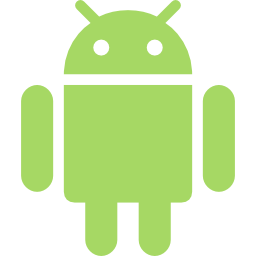Как изменить хранилище фотографий по умолчанию на Samsung Galaxy J2?
В вашем смартфоне больше нет памяти, и вы хотите сэкономить место. Фотографии быстро занимают много места в памяти смартфона. Фотографии из путешествий, селфи, скриншоты занимают много памяти. Большинство смартфонов имеют слот для карт памяти SD или micro-SD. Но как изменить место хранения фотографий на Samsung Galaxy J2? В этой статье мы подробно расскажем, как изменить расположение ваших фотографий по умолчанию на Samsung Galaxy J2. Обработка будет очень простой.
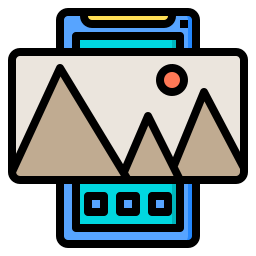
Как установить SD-карту в качестве хранилища по умолчанию для фотографий на Samsung Galaxy J2
Вы хотите хранить фотографии прямо на SD-карте вашего Samsung Galaxy J2. Вы должны сначала проверить, что у вас есть SD-карта.
Где найти SD-карту на Samsung Galaxy J2?
SD-карта находится вместе с micro-SIM. Просто откройте слот для SIM-карты булавкой или скрепкой. Если у вас нет SD-карты, вы получите ее в любом магазине или в Интернете. Убедитесь, что это действительно микро-SD.
Программы для Windows, мобильные приложения, игры - ВСЁ БЕСПЛАТНО, в нашем закрытом телеграмм канале - Подписывайтесь:)
Как изменить хранилище фотографий по умолчанию на Samsung Galaxy J2?
Чтобы определить SD-карту в качестве хранилища фотографий по умолчанию, вам просто нужно выполнить шаги, указанные ниже:
- Прежде всего, откройте приложение “Камера” или “Камера”.
- Во-вторых, нажмите звездочку
- Затем найдите строку “Место хранения”.
- Затем щелкните в желаемом месте либо во внутренней памяти Samsung Galaxy J2, либо на SD-карте.



С того момента, как вы сделаете этот шаг, ваши новые фотографии будут храниться на вашей SD-карте. Но это не значит, что ваша память будет освобождена. Вам также придется переместить свои фотографии из внутренней памяти на SD-карту вашего Samsung Galaxy J2. Обратитесь к нашей статье, чтобы узнать, как переместить ваши фотографии на карту micro-SD.
Каким способом можно изменить расположение картинок во внутренней памяти Samsung Galaxy J2?
Так же легко изменить местоположение по умолчанию на Samsung Galaxy J2, чтобы фотографии хранились в памяти вашего Android-смартфона. Для этого вам нужно проделать те же шаги, что и в предыдущей главе.
- Зайдите в приложение камеры
- Потом в настройках
- Затем нажмите на место хранения
- Затем выберите внутреннюю память Samsung Galaxy J2
Каким способом изменить местоположение приложения на SD-карту на Samsung Galaxy J2?
Если вы хотите сэкономить еще больше памяти на своем Samsung Galaxy J2, вы можете перенести приложение на SD-карту. Вам просто нужно выполнить шаги, перечисленные ниже:
- Зайдите в настройки вашего Samsung Galaxy J2
- Затем перейдите в приложения
- затем щелкните приложение, для которого вы хотите изменить местоположение: обратите внимание, что не все приложения могут быть перенесены на SD-карту, особенно те, которые связаны с базовой системой Samsung Galaxy J2.
- затем нажмите Хранилище
- Затем при изменении используемого хранилища
- Для завершения нажмите на SD-карту.

Если вы ищете дополнительную информацию о своем Samsung Galaxy J2, мы приглашаем вас ознакомиться с другими статьями в категории: Samsung Galaxy J2.
Программы для Windows, мобильные приложения, игры - ВСЁ БЕСПЛАТНО, в нашем закрытом телеграмм канале - Подписывайтесь:)